
Оглавление:
- Автор John Day [email protected].
- Public 2024-01-30 11:47.
- Последнее изменение 2025-01-23 15:04.

ИГРОВОЙ КОНТРОЛЛЕР ДЛЯ ЛЮБОЙ ИГРЫ (ПОЧТИ)
Шаг 1: ВВЕДЕНИЕ
В этом руководстве я покажу вам, как создать игровой контроллер США, используя клавиатуру и некоторые другие компоненты.
Шаг 2: НЕОБХОДИМЫЕ МАТЕРИАЛЫ

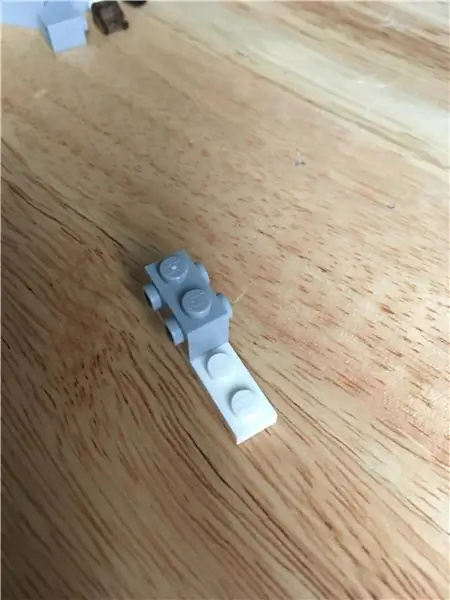
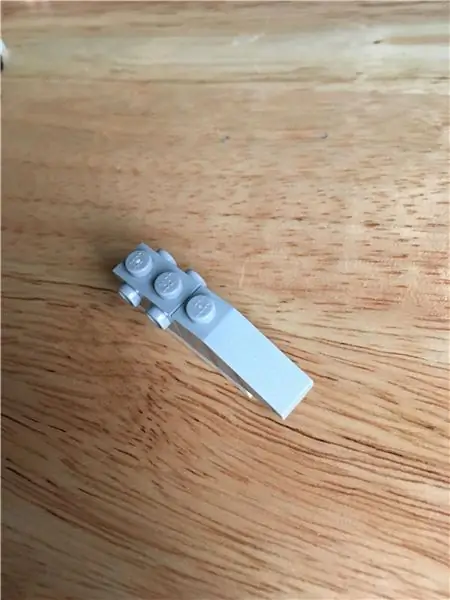
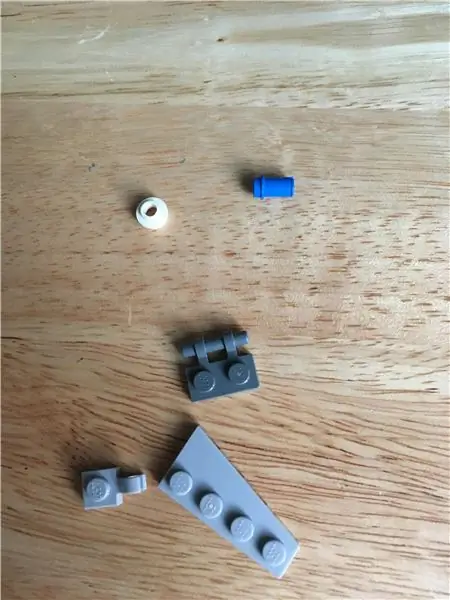
1. Клавиатура
2. Кейс (я использую кассетный футляр).
3. Мгновенные переключатели 10 (+ 2 опционально)
4. Разъем и вилка (необязательно)
Шаг 3: ИЗВЛЕЧЕНИЕ ПЛАТЫ ИЗ КЛАВИАТУРЫ

Печатная плата является одним из ключевых компонентов этого проекта. Открутив винты из-за клавиатуры, откройте ее, и там будут две секции. В нижнем вы найдете печатную плату. Осторожно удалите это
Шаг 4: НАСТРОЙКА КЛЮЧЕЙ

В основном, как работает клавиатура, есть два терминала для клавиши (алфавит / число / символ), и когда они подключаются при нажатии клавиш, микроконтроллер, находящийся внутри него, обнаруживает его и отправляет на компьютер, который затем отображает его. Итак, мы удаляем все ненужные ключи и используем только необходимые (ключи, которые используются в игре).
Как найти нужные терминалы.
1. Подключите печатную плату к компьютеру.
2. Откройте «Блокнот» или «Word».
3. Затем возьмите провод и начинайте подключать клеммы печатной платы одну за другой, пока вы не
найдите требуемый ключ, который будет отображаться на экране (в «блокноте» или «слове»).
4. Запишите номер ключевых клемм.
Шаг 5: ПОДКЛЮЧЕНИЕ ПРОВОДА К ПЕЧАТНОЙ ПЛАТЕ
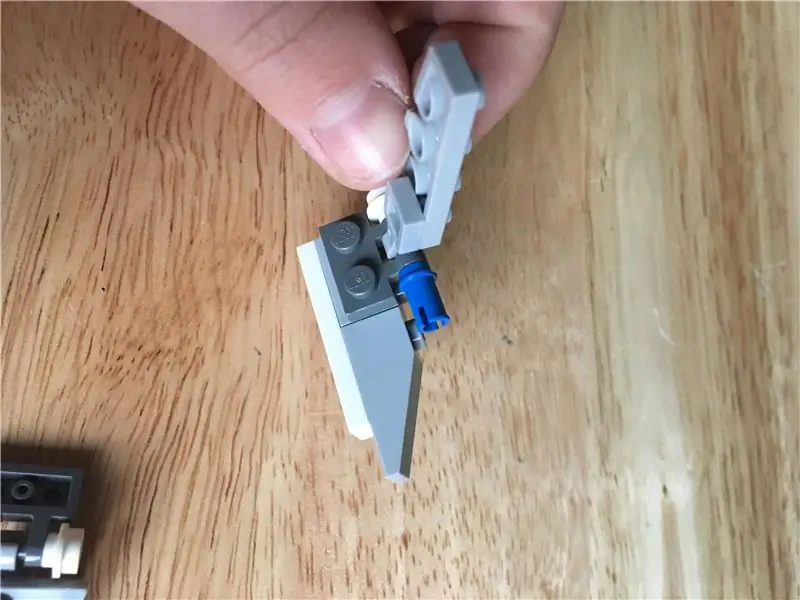

После сопоставления ключей приступайте к подключению проводов в соответствии с требуемыми ключами. Я попытался припаять провода к клеммам, но не смог, поэтому просто подключил их изолентой. ЭТО ПРОБЛЕМА, УКАЗАННАЯ В ОБНОВЛЕНИИ НАЗВАНИЯ - Не рекомендую изоленту, поскольку она отключается через некоторое время и ключи не работают. Попробуйте использовать горячий клей или любой другой метод.
Шаг 6: ПОДГОТОВКА СЛУЧАЯ


Затем возьмите корпус и проделайте в нем отверстия для крепления переключателей мгновенного действия. Я прикрепил 8 переключателей спереди и 2 вверху. Проделал дырочки паяльником
Шаг 7: ПОДКЛЮЧЕНИЕ ПРОВОДА ОТ ПЛАТЫ К ПЕРЕКЛЮЧАТЕЛЮ
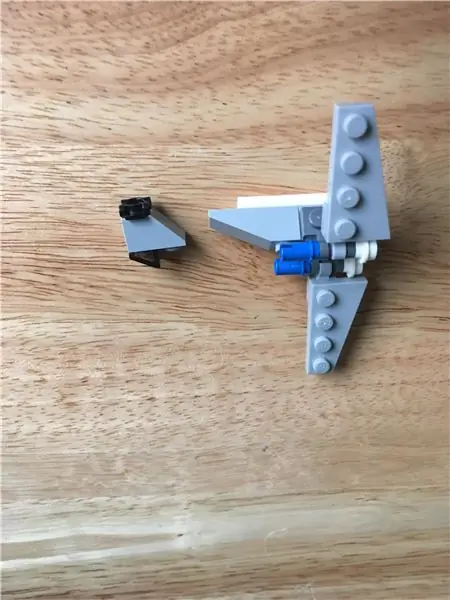
После подготовки корпуса подключите провода от печатной платы к переключателям без фиксации, которые прикреплены к корпусу.
Шаг 8: ЗАВЕРШЕНИЕ

Вы в основном закончили. Закройте футляр, добавьте немного дизайна или украсьте его. Я просто прикрыл его изолентой.
Шаг 9: ДОПОЛНИТЕЛЬНО

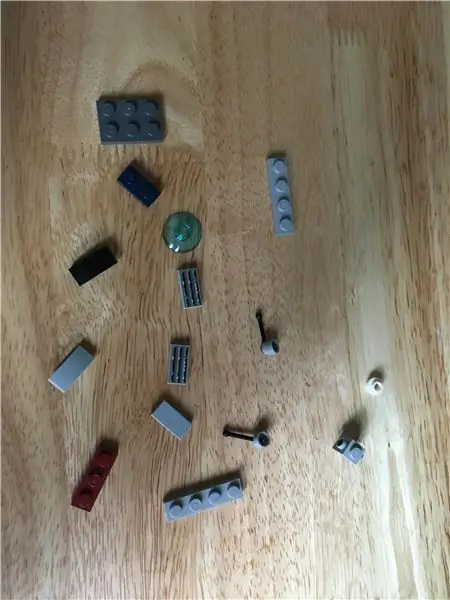

Я решил добавить ножную педаль, чтобы использовать ее в гоночных играх. Поэтому я добавил два разъема в нижней части корпуса и подключил его к плате. Я сделал ножные педали, используя две картонные детали - переключатель мгновенного действия и вилку.
Шаг 10:
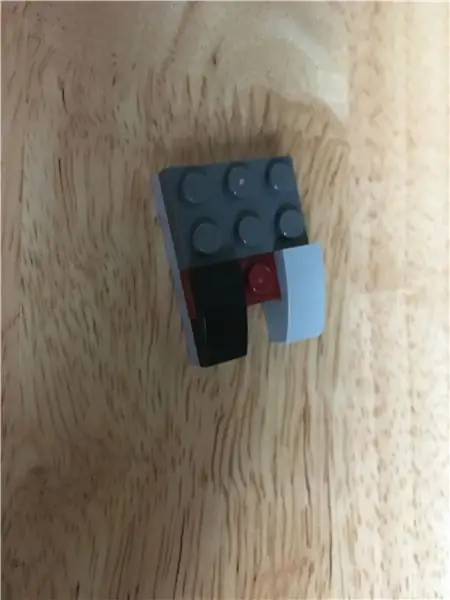
Готово, у вас есть контроллер. НАСЛАЖДАЙТЕСЬ ИГРЫ !!!
Рекомендуемые:
Ролик для игры в кости Mason Jar: 5 шагов (с изображениями)

Mason Jar Dice Roller: Вот отличный проект на выходные, если вы планируете играть в какие-либо игры, связанные с настольными играми или игральными костями. Для создания проекта вам понадобится сервопривод непрерывного вращения, аркадная кнопка и плата arduino nano или ESP8266, кроме того, вам понадобится 3D-компьютер
Проблема с включением ЖК-телевизора Samsung Устранение неполадок при самостоятельном ремонте: 5 шагов (с изображениями)

ЖК-телевизор Samsung включен. Неисправность. Исправление самостоятельного ремонта. У нас был телевизор Samsung 32 " ЖК-телевизоры в последнее время пошли на убыль. Телевизор включился, затем сразу выключился, а затем снова включился … в бесконечном цикле. Проведя небольшое исследование, мы обнаружили, что был отзыв о
Сортировщик карточек для торгового автомата (обновление 2019-01-10): 12 шагов (с изображениями)

Сортировщик карточек для автомата для коллекционных карточек (обновление 2019-01-10): сортировщик карточек для автомата для коллекционных карточек Журнал изменений можно найти на последнем шаге. Предыстория Я уже объяснил мотивацию моего проекта в статье "Устройство подачи карточек". Но короче говоря, мы с детьми накопили большое количество Коллекционных карточек
Симулятор игры для смартфона - играйте в игры для Windows, используя IMU для управления жестами, акселерометр, гироскоп, магнитометр: 5 шагов

SmartPhone Game Simulator - играйте в игры для Windows, используя IMU управления жестами, акселерометр, гироскоп, магнитометр: поддержите этот проект: https://www.paypal.me/vslcreations, сделав пожертвование на программы с открытым исходным кодом & поддержка дальнейшего развития
Обновление изолирующего трансформатора для старых гитарных усилителей: 11 шагов (с изображениями)
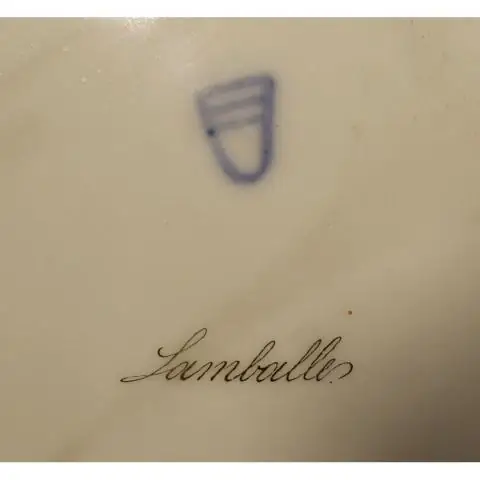
Обновление изоляционного трансформатора для старых гитарных усилителей: спасите свою кожу! Обновите этот страшный старый усилитель с помощью изолирующего трансформатора. Немало старых усилителей (и радиоприемников) в те времена потребляли электроэнергию, напрямую выпрямляя домашнюю "сеть". проводка. Это по своей сути небезопасная практика. Самый
